单并口打印服务器的使用方法是什么?
- 网络技术
- 2025-04-10
- 16
- 更新:2025-04-09 01:50:59
在现代办公环境中,打印服务器是高效管理打印任务的关键设备之一。特别是单并口打印服务器,它允许多台计算机共享同一台打印机,节省了成本并提高了工作效率。本文将详细介绍单并口打印服务器的使用方法,包括其安装、配置以及在使用过程中可能出现的问题解决策略,确保即使是初学者也能轻松掌握。
什么是单并口打印服务器?
单并口打印服务器是一种网络打印设备,通过并行端口连接打印机到网络中。它将打印机转换成一个网络打印机,从而使得网络中的任何计算机都可以发送打印任务到这台打印机。

如何安装单并口打印服务器?
1.硬件连接
关闭打印机和打印服务器的电源,然后按照如下步骤操作:
将打印服务器的并行端口连接到打印机的并行端口。
确保打印服务器有稳定的电源供应。
连接打印服务器到局域网内。
2.打印服务器配置
打开打印服务器和打印机的电源,让设备启动。然后使用电脑,通过网络搜索并找到新连接的打印服务器设备。
在电脑上打开浏览器,输入打印服务器的默认IP地址(通常在设备手册中提供),进入打印服务器的Web管理界面。
遵循界面上的指示完成初始配置,包括设置网络参数(如IP地址、子网掩码、网关等)。
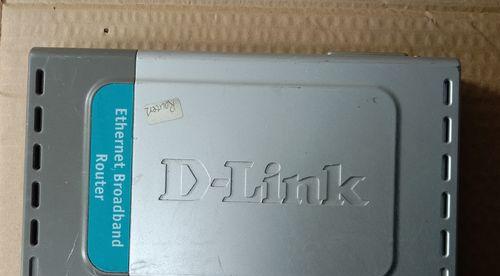
如何配置打印服务器?
1.安装打印机驱动程序
在任何一台连接网络的电脑上打开“控制面板”。
选择“硬件和声音”下的“设备和打印机”或直接搜索“添加打印机”。
选择“添加网络打印机”或“添加打印机”选项。
在打印机列表中找到并选择你的网络打印机,然后按照提示完成驱动程序的安装。
2.配置打印共享设置
在“设备和打印机”界面中,右键点击已安装的打印机。
选择“打印机属性”,然后点击“共享”标签页。
勾选“共享此打印机”,并给打印机指定一个网络用户易于识别的名称。
点击“确定”保存设置。
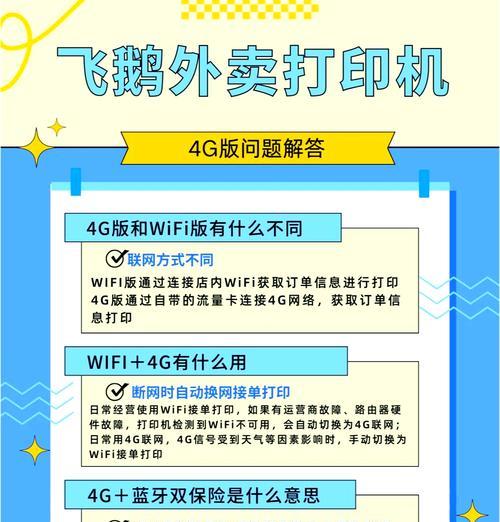
使用单并口打印服务器的注意事项
确保打印服务器的固件(Firmware)是最新版本,以获得最佳性能和最新的功能支持。
定期检查打印队列,确保打印任务正常流转,无打印错误。
如有需要,可通过打印服务器的管理界面设置打印权限和打印配额。
常见问题与解决方案
问题1:打印机无法在网络上被找到。
解决方案:确认打印机的电源已经开启并且网络连接正常。检查网络设置,确保打印机的IP地址没有冲突并且在同一个网络子网内。
问题2:打印速度过慢。
解决方案:检查打印服务器和打印机的配置,调整打印质量或在打印服务器的管理界面中进行性能优化设置。
问题3:打印任务无法正常完成。
解决方案:检查打印队列以确认是否有错误信息。重新启动打印服务器和打印机,查看是否有硬件故障或重新安装驱动程序。
结语
通过上述步骤,您现在应该能够顺利完成单并口打印服务器的安装与配置,并成功应用于办公环境中。在实际使用中,持续监控和定期维护是确保打印服务稳定运行的重要因素。如果您在安装或配置过程中遇到任何问题,请参考本文提供的解决方案或联系专业技术支持。随着打印技术的不断进步,单并口打印服务器仍然是小型办公室高效共享打印机的有效选择。
上一篇:如何调整音箱音质使其更好听?
下一篇:如何在电脑上打开华为商城?















